একটি পিসি তার অংশগুলির যোগফলের মতোই দুর্দান্ত এবং এর মধ্যে অনেকগুলি উপাদান নিয়ন্ত্রণ করতে ব্যবহৃত সফ্টওয়্যার অন্তর্ভুক্ত থাকে। এই সফ্টওয়্যারটিকে ড্রাইভার বলা হয় Windowsএটি উইন্ডোজকে আপনার পিসির বিভিন্ন অংশে যোগাযোগ করতে এবং নিয়ন্ত্রণগুলি নির্দেশকে উপযুক্ত কোডে রূপান্তর করে যা হার্ডওয়্যার নিজেই বুঝতে পারে allow
এই ড্রাইভারের সাপেক্ষে মাঝে মাঝে বাগ ফিক্স এবং বৈশিষ্ট্য আপগ্রেড যা আপনার উইন্ডোজ পিসির সামগ্রিক স্থায়িত্ব উন্নত করতে পারে। দুর্ভাগ্যক্রমে, কোনও মনুষ্যনির্মিত কোডের মতোই, ড্রাইভার আপডেটগুলি তাদের প্রতিস্থাপন করা ড্রাইভারগুলির মতোই সমস্যাযুক্ত হতে পারে। উইন্ডোজ 10-এ কোনও ড্রাইভারকে কীভাবে রেকর্ড করবেন তা আপনার জানতে হবে যদি কোনও আপডেট আপনাকে সমস্যা তৈরি করে।
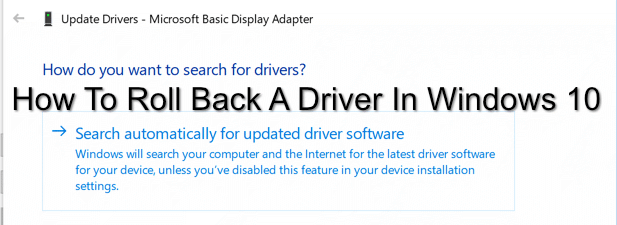
উইন্ডোজ 10-এ আপনি কোনও ড্রাইভারকে কেন রোল করবেন?
নতুন ড্রাইভার আপডেটগুলি বেশ সাধারণ, বিশেষত গ্রাফিক্স কার্ডের মতো ডিভাইসের ক্ষেত্রে। এগুলি প্রায়শই নতুন বৈশিষ্ট্য এবং সংশোধন নিয়ে আসে যা আপনার পিসির সামগ্রিক স্থায়িত্ব উন্নত করতে পারে এবং তাদের দ্বারা নিয়ন্ত্রিত ডিভাইসের ব্যবহারযোগ্যতা উন্নত করতে পারে
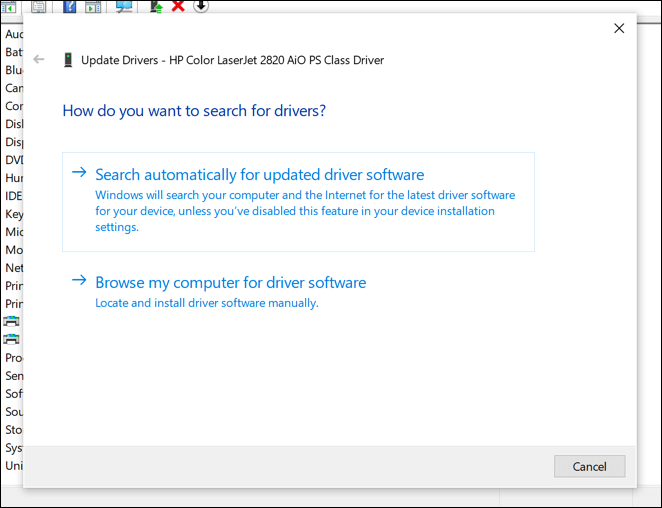
দুর্ভাগ্যক্রমে, এর অর্থ এই নয় যে আপনি ইনস্টল করা সমস্ত ড্রাইভার স্থিতিশীল। উদাহরণস্বরূপ, আপনি যদি এনভিআইডিআইএ গ্রাফিক্স কার্ডের সাথে গেমার হয়ে থাকেন তবে আপনি আপনার এনভিআইডিএ গ্রাফ আপডেট করা হচ্ছে ics ড্রাইভার দ্বারা বিটা পরীক্ষায় একটি অনির্ধারিত ড্রাইভারের সাথে সাম্প্রতিক মুক্তিপ্রাপ্ত, পরবর্তী জন্য সহায়তা সরবরাহ করতে পারেন জেনারেশন গেম।
এই ড্রাইভারটি সেই গেমটির জন্য সমর্থন আনতে পারে, তবে এটি অতিরিক্ত সমস্যাগুলির সাথে আসতে পারে যা কেবল আরও বৃহত্তর পরীক্ষার মাধ্যমে সমাধান করা যেতে পারে। এর অর্থ এই নয় যে স্থিতিশীল ড্রাইভাররা আরও উন্নত, যদিও issues তারা সমস্যাগুলি বা বাগগুলি নিয়ে আসতে পারে যেগুলি চালক মুক্ত হওয়ার আগে ডেভেলপার সনাক্ত করতে বা এটি ঠিক করতে সক্ষম ছিল না
যদি এটি ঘটে, এবং আপনার পিসিটি এখনও বুট আপ করার জন্য পর্যাপ্ত স্থিতিশীল, আপনি পূর্ববর্তী ইনস্টল করা (এবং আশাকরি আরও স্থিতিশীল) ড্রাইভার রিলিজ করতে চালককে আবার রোল করতে পারেন
In_content_1 all: [300x250] / dfp: [ 640x360]-> googletag.cmd.push (ফাংশন () {googletag.display ('snhb-In_content_1-0');});উইন্ডোজ 10 ড্রাইভারের ব্যাকআপ কীভাবে করবেন
আপনার ড্রাইভারদের ব্যাক আপ করার জন্য আপনার কোনও ব্যবস্থা আছে তা নিশ্চিত করা উচিত। এটি আপনার পূর্ববর্তী সংস্করণে কোনও ডিভাইস ড্রাইভারকে রোল করতে হবে, কারণ আপনার পুরানো ডিভাইস ড্রাইভারদের একটি অনুলিপি উপলব্ধ রয়েছে help
উইন্ডোজ সাধারণত পুরানো ড্রাইভারগুলি মুছবে না, এমনকি যখন আপনি পুরানো সংস্করণে ফিরে যান। আপনার উইন্ডোজ 10 ড্রাইভারের ব্যাক আপ নেওয়া আপনাকে পরবর্তী সময়ে মুছুন এবং উইন্ডোজ পুনরায় ইনস্টল করুন করতে বাধ্য করা উচিত তবে এই ড্রাইভারগুলিকে দ্রুত পুনরুদ্ধার করতে সহায়তা করতে পারে
যদি এটি হয়, আপনার এই বয়স্কদের দরকার আপনি সমস্যাযুক্ত নতুন ড্রাইভারের চেয়ে মুক্তি চেয়ে পুরানো ড্রাইভার ব্যবহারে ফিরে যেতে চাইলে ড্রাইভাররা হস্তান্তর করতে পারেন। ধন্যবাদ, আপনি ডিপ্লোয়মেন্ট ইমেজ সার্ভিসিং অ্যান্ড ম্যানেজমেন্ট (ডিআইএসএম)সরঞ্জাম ব্যবহার করে আপনার ইনস্টল করা ডিভাইস ড্রাইভারদের একটি দ্রুত ব্যাকআপ তৈরি করতে পারেন
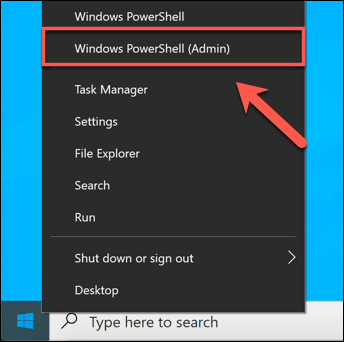 পাওয়ারশেল উইন্ডোতে, ডিআইএসএম / অনলাইন / এক্সপোর্ট-ড্রাইভার / গন্তব্য: সি: vers ড্রাইভারটাইপ করুন, আপনার ড্রাইভারের জন্য অন্য কোনও উপযুক্ত স্থানে সি: \ ড্রাইভারফোল্ডারটি প্রতিস্থাপন করুন ব্যাকআপ। এটি সমস্ত উপলব্ধ তৃতীয় পক্ষের ড্রাইভারদের এই ফোল্ডারে অনুলিপি করবে, আপনাকে সেগুলি পরে পুনরুদ্ধার করার অনুমতি দেবে
পাওয়ারশেল উইন্ডোতে, ডিআইএসএম / অনলাইন / এক্সপোর্ট-ড্রাইভার / গন্তব্য: সি: vers ড্রাইভারটাইপ করুন, আপনার ড্রাইভারের জন্য অন্য কোনও উপযুক্ত স্থানে সি: \ ড্রাইভারফোল্ডারটি প্রতিস্থাপন করুন ব্যাকআপ। এটি সমস্ত উপলব্ধ তৃতীয় পক্ষের ড্রাইভারদের এই ফোল্ডারে অনুলিপি করবে, আপনাকে সেগুলি পরে পুনরুদ্ধার করার অনুমতি দেবে
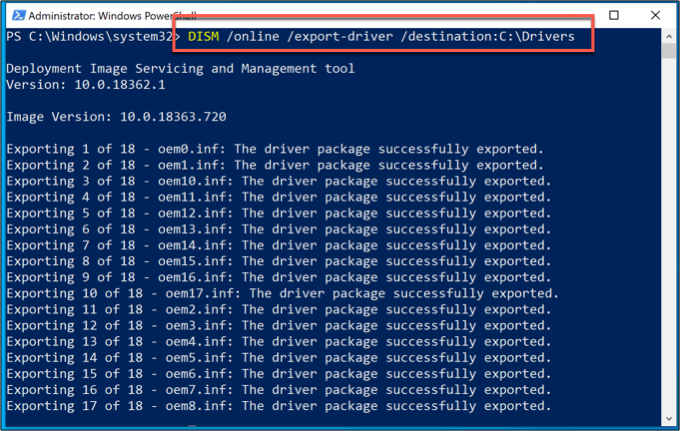
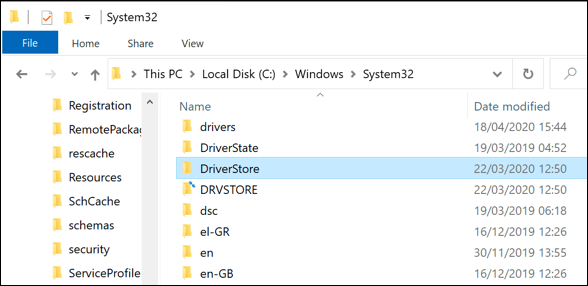
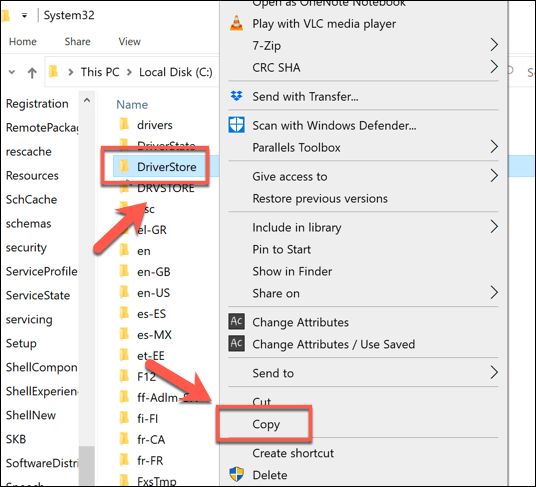
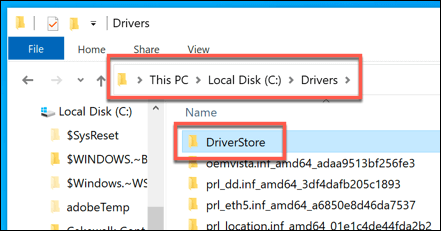
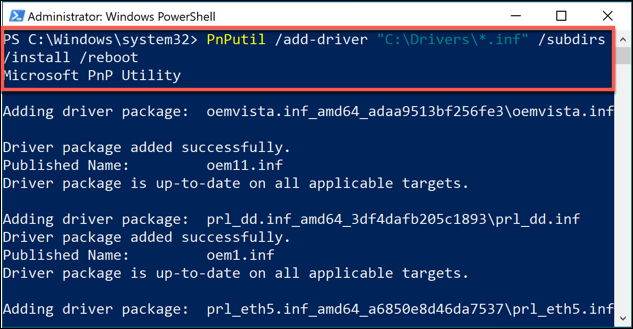
উইন্ডোজ 10-এ কোনও ড্রাইভারকে কীভাবে রোল করতে হবে
আপনার যদি উইন্ডোজ 10-এ কোনও ড্রাইভারকে রোল করতে হয় তবে আপনি উইন্ডোজ ডিভাইস ম্যানেজারব্যবহার করে এটি করতে পারেন। ডিভাইস ম্যানেজার সমস্ত সনাক্ত করা ডিভাইস এবং সংযুক্ত হার্ডওয়্যার তালিকাভুক্ত করে, আপনাকে প্রতিটি ডিভাইসের জন্য ড্রাইভার ইনস্টল করতে, আপগ্রেড করতে বা রোল ব্যাক করতে দেয়
